同样出自微软的产品,像ASP.NET 一样,Windows Phone 7 也有一个叫UserControl 的东西。这个相当于一个组件,类似于Android 继承View 。
本篇将实现一个用户控件,默认为它添加高宽,并为它添加一个自己的事件,通过本篇学习,你可以学习到如何编写一个Windows Phone 7用户控件,如何为它添加属性,如何为我们自己的用户控件添加事件处理。
实现的DEMO运行效果如下 :
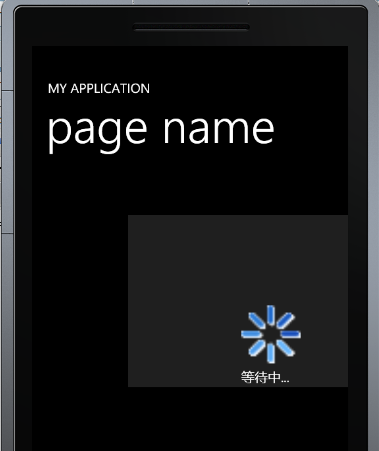
当你点击文本后,可以执行一些你要的操作,例如关闭该对话框。
实现我们自己的用户控件,第一步先添加一个用户控件模板:
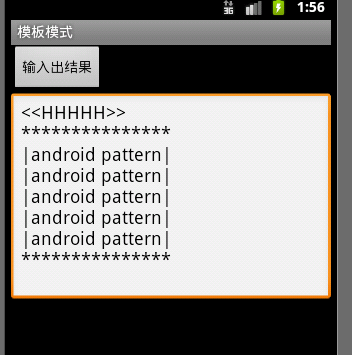
创建完成后,可以看到设计图并不是我们熟悉的Windows Phone 7手机的样子,还是一块画板展现在上面。在画板上我们添加一个Popup面板,在面板里面添加一个图片和一个文本,如下代码:
< Grid x:Name = " LayoutRoot " Background = " {StaticResource PhoneChromeBrush} " >
< Image Height = " 88 " HorizontalAlignment = " Center " Margin = " 172,137,218,0 " Name = " image1 " Stretch = " Fill " VerticalAlignment = " Top " Width = " 90 " />
< TextBlock Height = " 30 " HorizontalAlignment = " Left " Margin = " 172,231,0,0 " Name = " textBlock1 " Text = " 等待中... " VerticalAlignment = " Top " Width = " 92 " />
</ Grid >
</ Popup >
到了这里,我们就可以开始编写后台代码了,首先要记的是,如果我们没有给我们的用户控件设置默认高和宽的话,开始拖进来的时候会很小,所以这里我们为他做两个默认的高宽,并且添加一个属性可以供控件用户控件图片的轮换速度,代码如下:
private int width; private int height;
public int Control_Width { get { return 100 ; } set { width = value; } }
public int Control_Height { get { return 100 ; } set { height = value; } }
使用线程,为用户控件作转动效果:
{
InitializeComponent();
this .Width = Control_Width;
this .Height = Control_Height;
timer = new DispatcherTimer();
timer.Interval = TimeSpan.FromMilliseconds(Speed);
timer.Tick += new EventHandler(timer_Tick);
textBlock1.MouseLeftButtonDown += new MouseButtonEventHandler(textBlock1_MouseLeftButtonDown);
}
void timer_Tick( object sender, EventArgs e)
{
this .image1.Source = new BitmapImage( new Uri( " Assets/loading00 " + Count + " .png " , UriKind.Relative));
Count = (Count == 8 ? 1 : Count + 1 );
}
并且,需要抛出两个方法,可在外面调用控制用户控件的行为:
{
timer.Start();
WaitingWnd.IsOpen = true ;
}
public void end()
{
timer.Stop();
WaitingWnd.IsOpen = false ;
}
其实到这里这个控件己经是可以运行的了,那么如何为我们自己的用户控件添加一个自己的事件呢?
这里运用Android 的一些小知识点,在Andorid 为自己的VIEW添加事件(那里叫接口)是实现一个自己的接口,而Windows Phone 7必须声明一个叫event 的RoutedEventHandler 事件,然后实现一个需要有行为的控件,为RoutedEventHandler 做委托,如下代码 ,我们实现了文本框的点击事件,让它可以触发我们自己的事件功能:
void textBlock1_MouseLeftButtonDown( object sender, MouseButtonEventArgs e)
{
clickHandler.Invoke(sender, e);
}
按照上面的操作,我们就可以在任何地方使用这个控件的事件了,如本DEMO中的mainpage.cs下面的代码:
public MainPage()
{
InitializeComponent();
this .loading1.begin();
loading1.clickHandler += new RoutedEventHandler(loading1_clickHandler);
}
void loading1_clickHandler( object sender, RoutedEventArgs e)
{
this .loading1.end();
}
另外要提的是,创建好的用户控件系统会默认让在IDE用户控件列表里面,如下图:
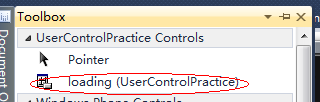
源码下载 :用户控件
本文转自 terry_龙 51CTO博客,原文链接:http://blog.51cto.com/terryblog/485231,如需转载请自行联系原作者



